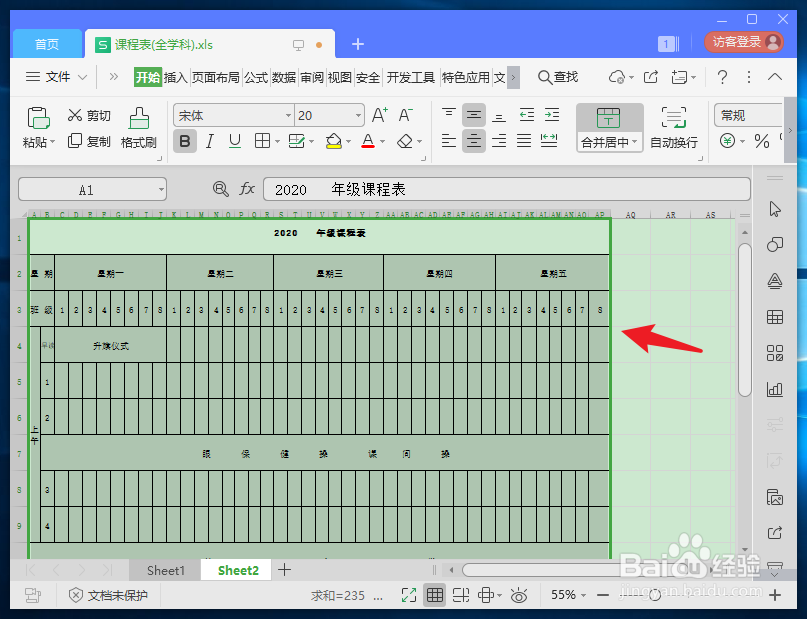行高决定了excel表格阅读的舒适度,很多小伙伴只会手动调整行高,这样做的后果就是表格每个坼黉赞楞格子都不一样高,非常不美观。怎样一次性统一行高?

工具/原料
演示设备:华硕Redolbook14
系统版本:Windows 10家庭版
软件版本:wps13.0.503.101
怎样一次性统一行高
1、打开excel处理器,将表格编辑完毕。
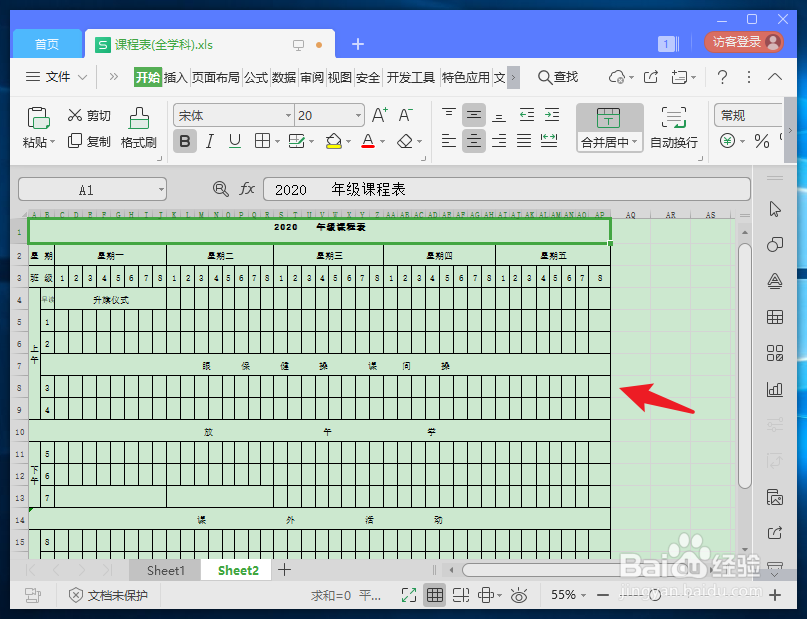
2、全选整张表格,需要处理多少内容,就选择多少内容。
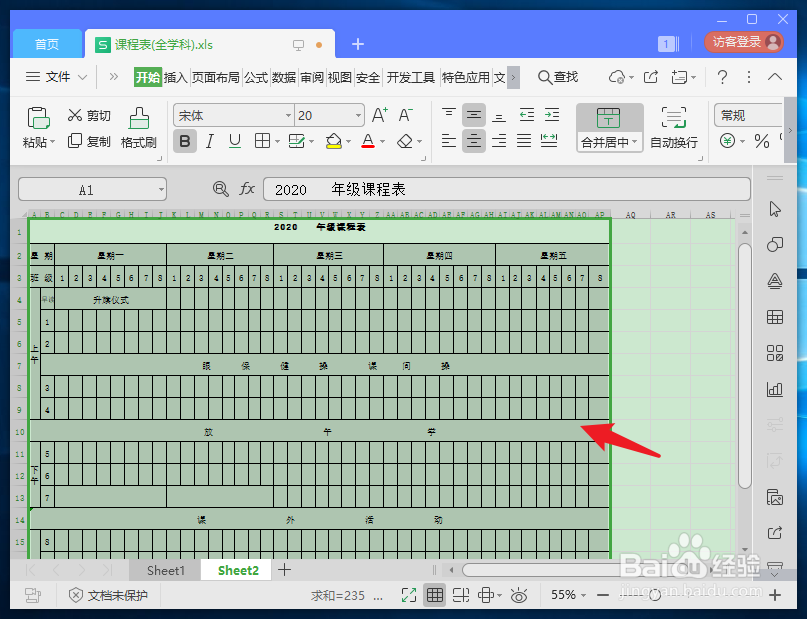
3、在菜单栏中找到“格式”选项,点击打开。

4、在格式子栏目点击“行”选项。
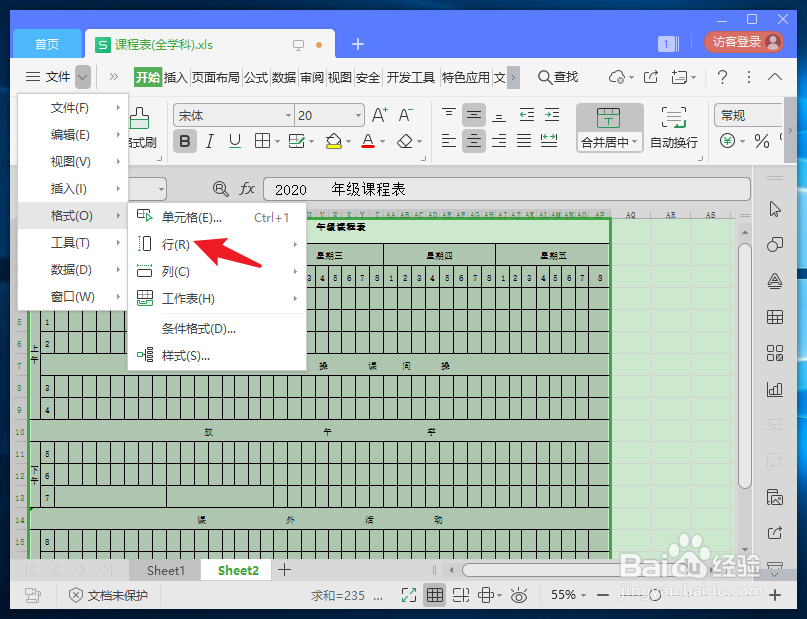
5、最后点击“行高”选项, 打开编辑器。
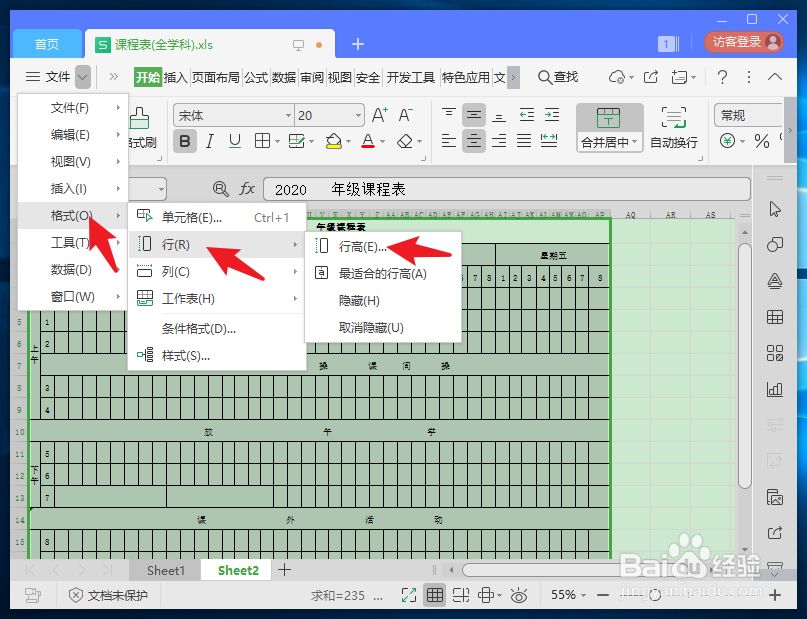
6、输入行高数值(注意后面的单位),点击“确定”。
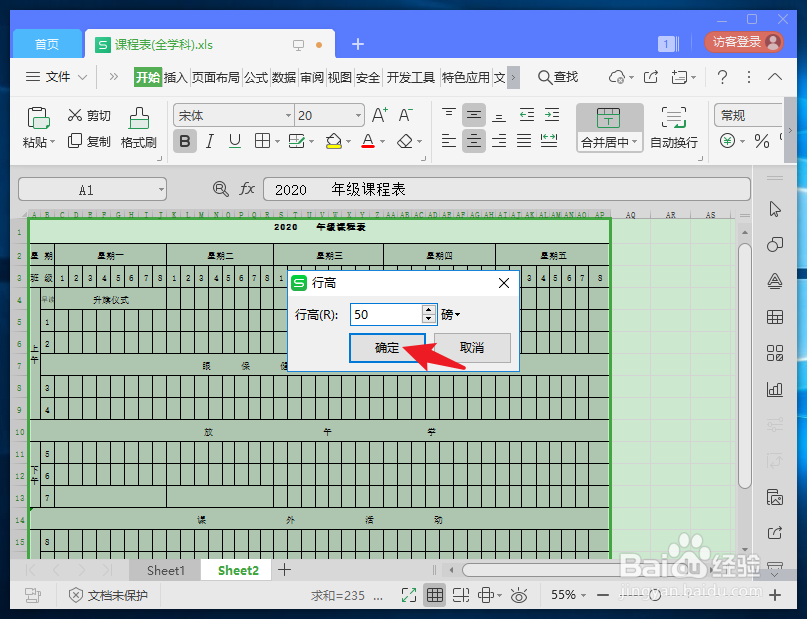
7、这样表格行高就设置成统一高度了。